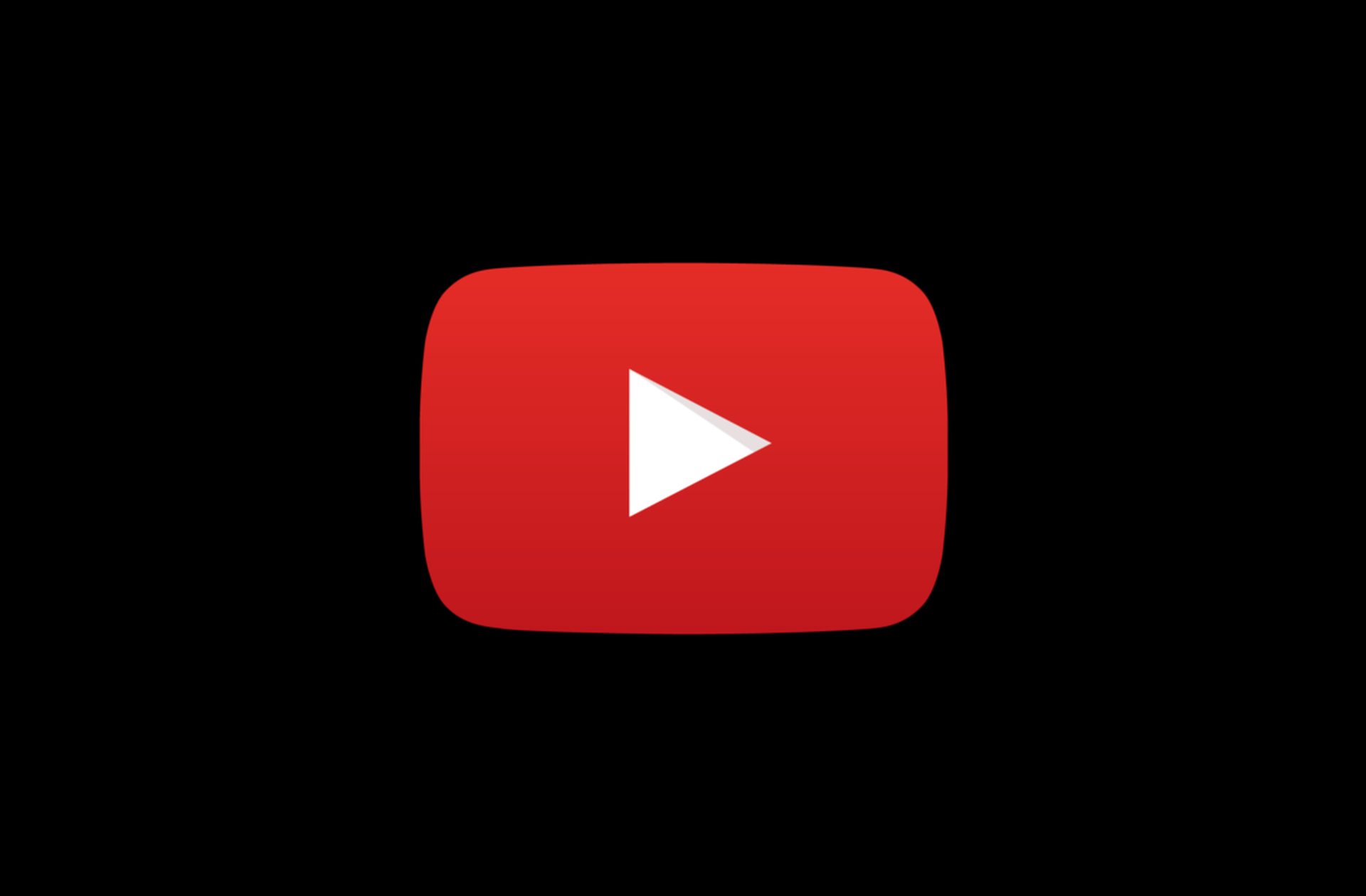Con questo articolo, puoi imparare come riparare YouTube che non funziona su Android. YouTube non funziona su Android è uno dei maggiori problemi che gli utenti di telefoni cellulari incontrano frequentemente.
Con 1,5 miliardi di visitatori registrati al mese e ore di nuovi contenuti pubblicati ogni minuto, YouTube è la piattaforma di video online più popolare. Poiché su Youtube sono disponibili così tanti video da guardare e da cui imparare, è diventato una parte importante della nostra vita. Hc’è un passo dopo passo guida a identificare il causa di di YouTube malfunzionamento Su tuo Androide Telefono e come a risolvere esso.
Dai un’occhiata alla correzione di YouTube Studio non funzionante.
Come risolvere YouTube che non funziona su Android?
La prima cosa da determinare è se il server di YouTube è inattivo o se qualcosa sul nostro dispositivo impedisce il funzionamento di YouTube. Per determinare se i server di YouTube sono inattivi o meno, utilizza il nostro Down Detector. Il tuo smartphone è probabilmente il problema se lo stato è OK e viene visualizzato “Nessuna difficoltà su Youtube”. Per individuare e risolvere il problema, i metodi elencati di seguito:
- Riavvia lo smartphone Android
- Cancella cache su Android
- Aggiorna Android
- Controlla la connessione a Internet
- Controllare l’ora e la data
- Aggiorna l’app YouTube
Diamo un’occhiata più da vicino a loro.
Riavvia lo smartphone Android
Una semplice opzione di riavvio o riavvio può effettivamente risolvere molti problemi relativi allo smartphone. Il tuo problema con YouTube su Android verrà risolto se conosci questi problemi. Ciò interromperà tutti i programmi attualmente attivi e i processi in background sul tuo computer, risolvendo potenzialmente il tuo problema con YouTube. Questo risolverà il problema di compatibilità con Android di YouTube. Inoltre, non ci vogliono più di pochi minuti per riavviare lo smartphone.
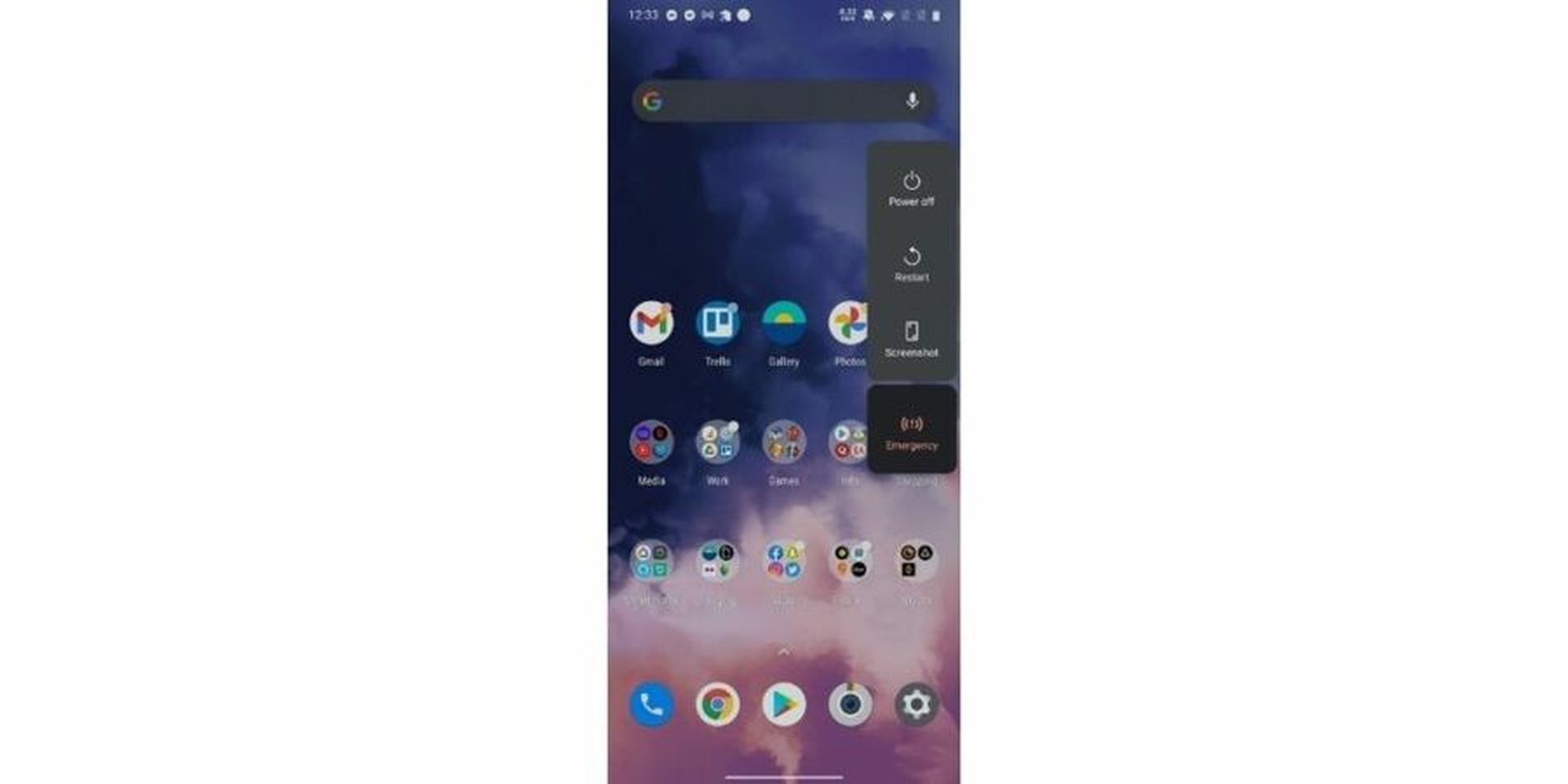
Ecco la procedura nel dettaglio:
- Dal lato sinistro o destro, tieni premuto il pulsante di accensione (a seconda del modello di smartphone)
- Qui, tre opzioni sono Spegnimento, Riavvio e Modalità di emergenza. Per riavviare o riavviare, fare clic su. Lo spegnimento è un’altra opzione, ma dovrai accendere il telefono manualmente.
- Lo schermo del telefono tornerà dopo un po’ di tempo. Per riavviare il telefono, attendi qualche secondo se hai selezionato l’opzione di spegnimento, quindi premi il pulsante di accensione.
- Dopo il riavvio del telefono, avvia l’app YouTube e prova a riprodurre i video precedentemente non riusciti. Ora, dovrebbe funzionare.
Cancella cache su Android
Puoi provare a svuotare la cache se il riavvio del telefono non funziona per correggere YouTube che non funziona su Android. Il problema può essere risolto eliminando i file di cache, che rimuoveranno anche tutti i dati temporanei salvati sul telefono.
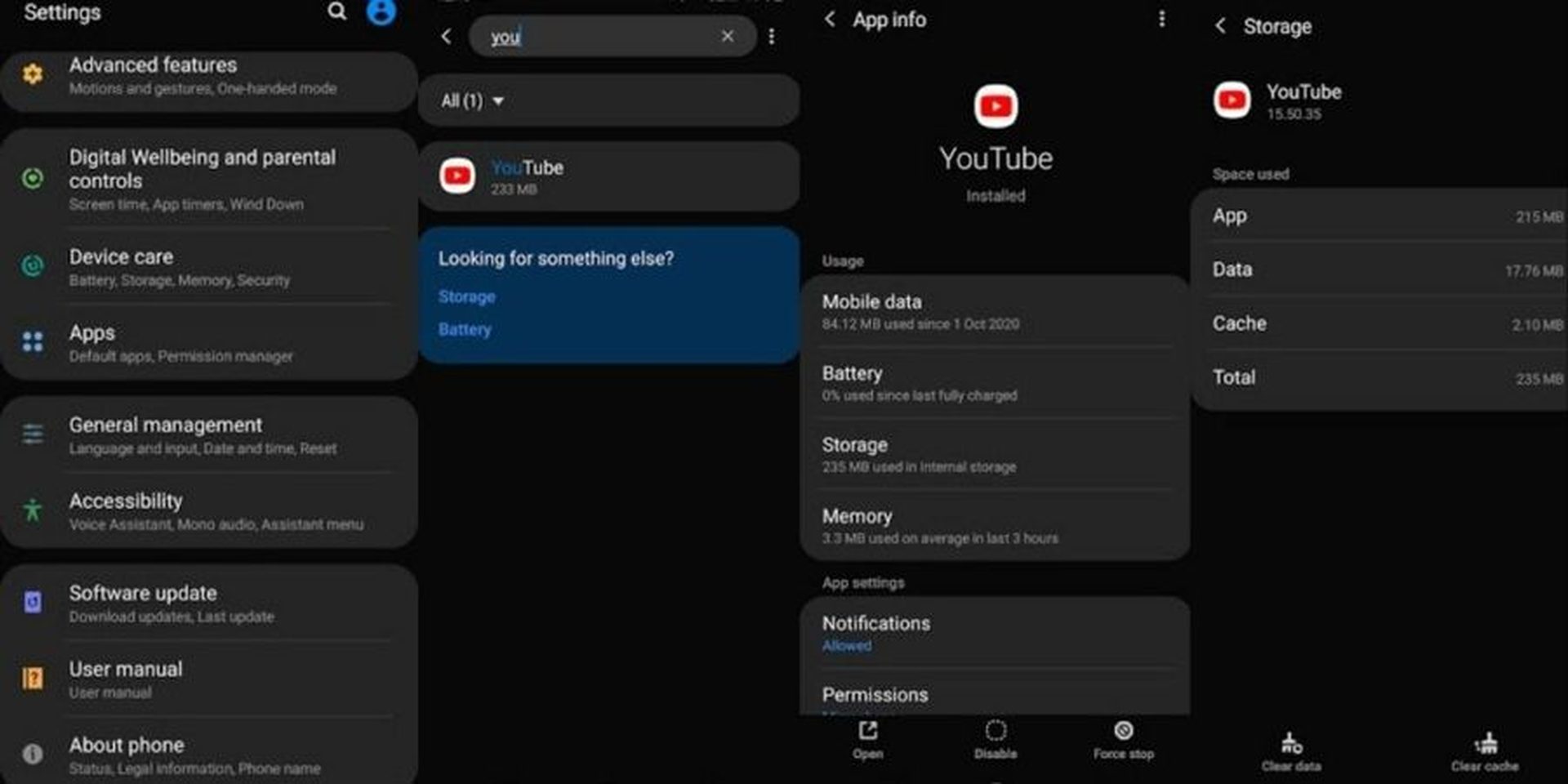
- Avvia l’app Impostazioni o seleziona Impostazioni dal menu a discesa della barra delle notifiche.
- Vai alla sezione “App” o “App e notifiche” del menu delle impostazioni, a seconda del produttore del tuo smartphone, e seleziona “Gestione applicazioni” o “YouTube”.
- Tocca “Storage & Cashe” su YouTube dopo averlo aperto.
- Seleziona “Cancella dati/archivio” e “Cancella cache” nel passaggio 4.
Aggiorna Android
YouTube Not Working su Android non è correlato al tuo sistema operativo Android obsoleto, tuttavia può comunque causare alcuni problemi. E se il tuo problema è causato da un sistema operativo obsoleto, aggiornarlo ti aiuterà a risolverlo rapidamente.
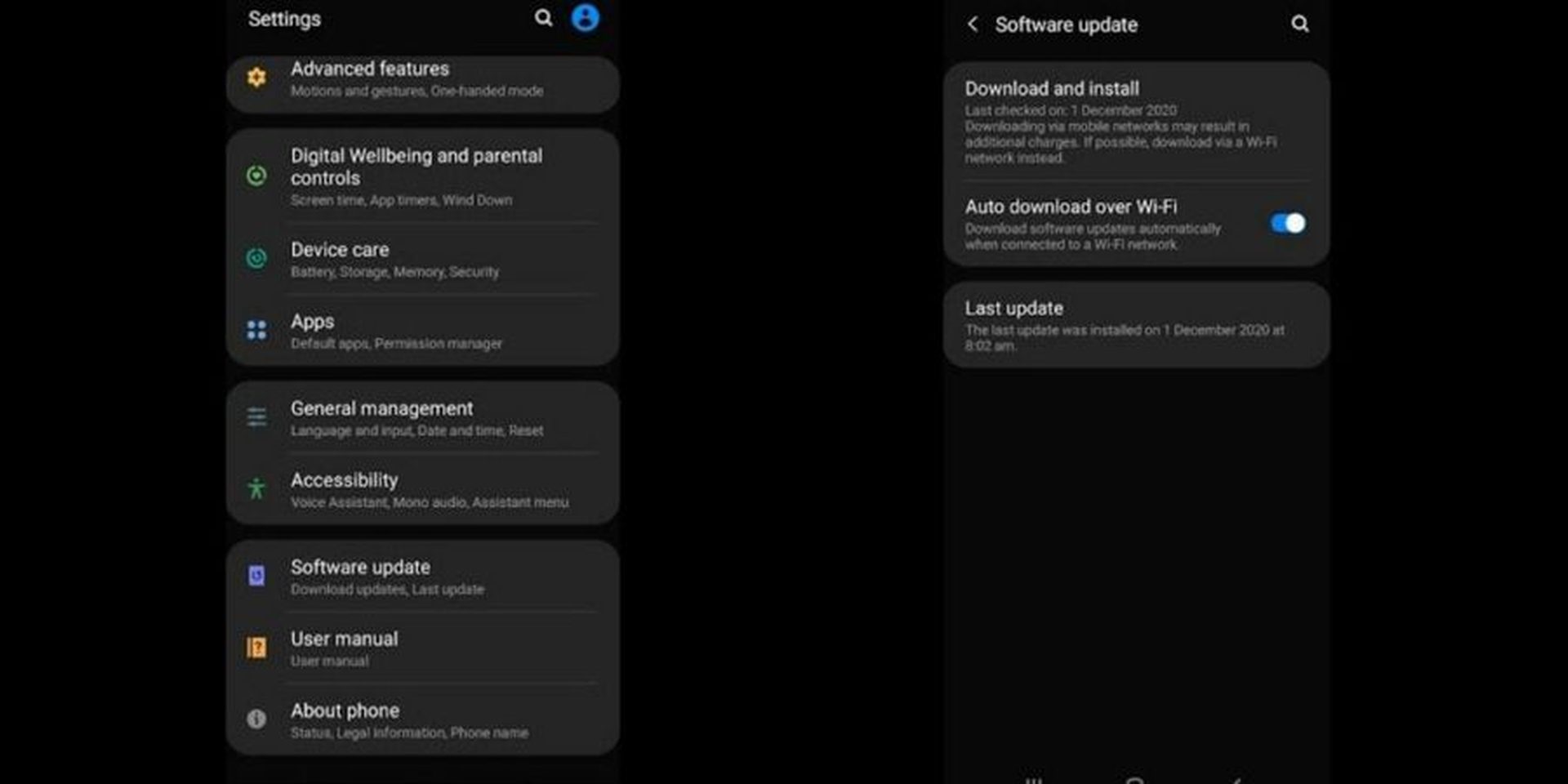
- Sul tuo dispositivo Android, avvia l’app Impostazioni.
- Individua Aggiornamenti di sistema, possibilmente in Informazioni sul telefono.
- Gli aggiornamenti, se presenti, vengono quindi scaricati e installati.
Controlla la connessione a Internet
Riparando la tua connessione Internet, puoi anche risolvere il problema di YouTube che non funziona su Android. Verifica sempre prima la tua connessione Internet ogni volta che riscontri questo tipo di problema accedendo al menu delle impostazioni dalla barra delle notifiche. Verifica se il telefono è collegato a una rete cellulare o Wi-Fi.
Tuttavia, a volte la semplice connessione alla rete non è sufficiente. Anche se il tuo dispositivo dice “connesso”, i problemi interni di Internet potrebbero comunque consentirti di connetterti al server. Prova a eseguire una ricerca su Google per vedere se funziona o meno.
Controllare le luci a led sul tuo router, se ne stai utilizzando uno, può aiutare a ridurre al minimo i problemi di Internet.
Controlla ora e data
Le app WhatsApp e YouTube, tra le altre, sono influenzate in modi diversi dalle impostazioni di data e ora sul telefono. Se la data e l’ora non sono impostate correttamente, il server di Google potrebbe avere problemi a sincronizzare il tuo telefono con YouTube che non funziona su Android. Seguendo le istruzioni seguenti, puoi risolverlo rapidamente da solo.
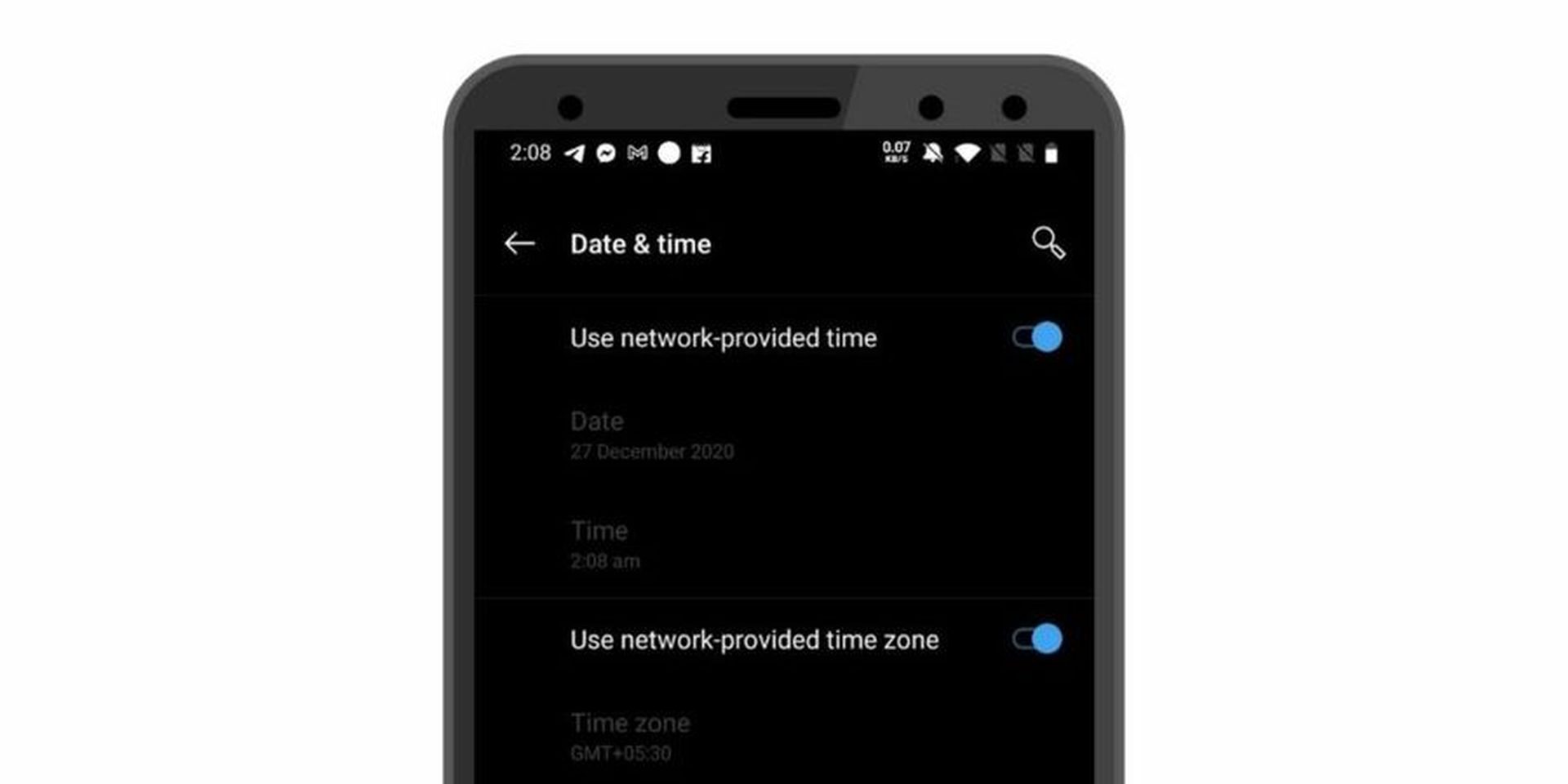
- Avvia il programma Impostazioni.
- Seleziona “Data e ora” Se hai problemi a trovare questa opzione, prova a utilizzare la casella di ricerca delle impostazioni.
- Quindi seleziona “Data e ora automatiche” dal menu.
Aggiorna l’app YouTube
Puoi comunque provare a risolverlo aggiornando YouTube dal tuo Google Play Store, anche se un’app YouTube obsoleta probabilmente non è il problema qui. Ci vorranno solo pochi minuti. Proviamo a eseguire i passaggi elencati di seguito.
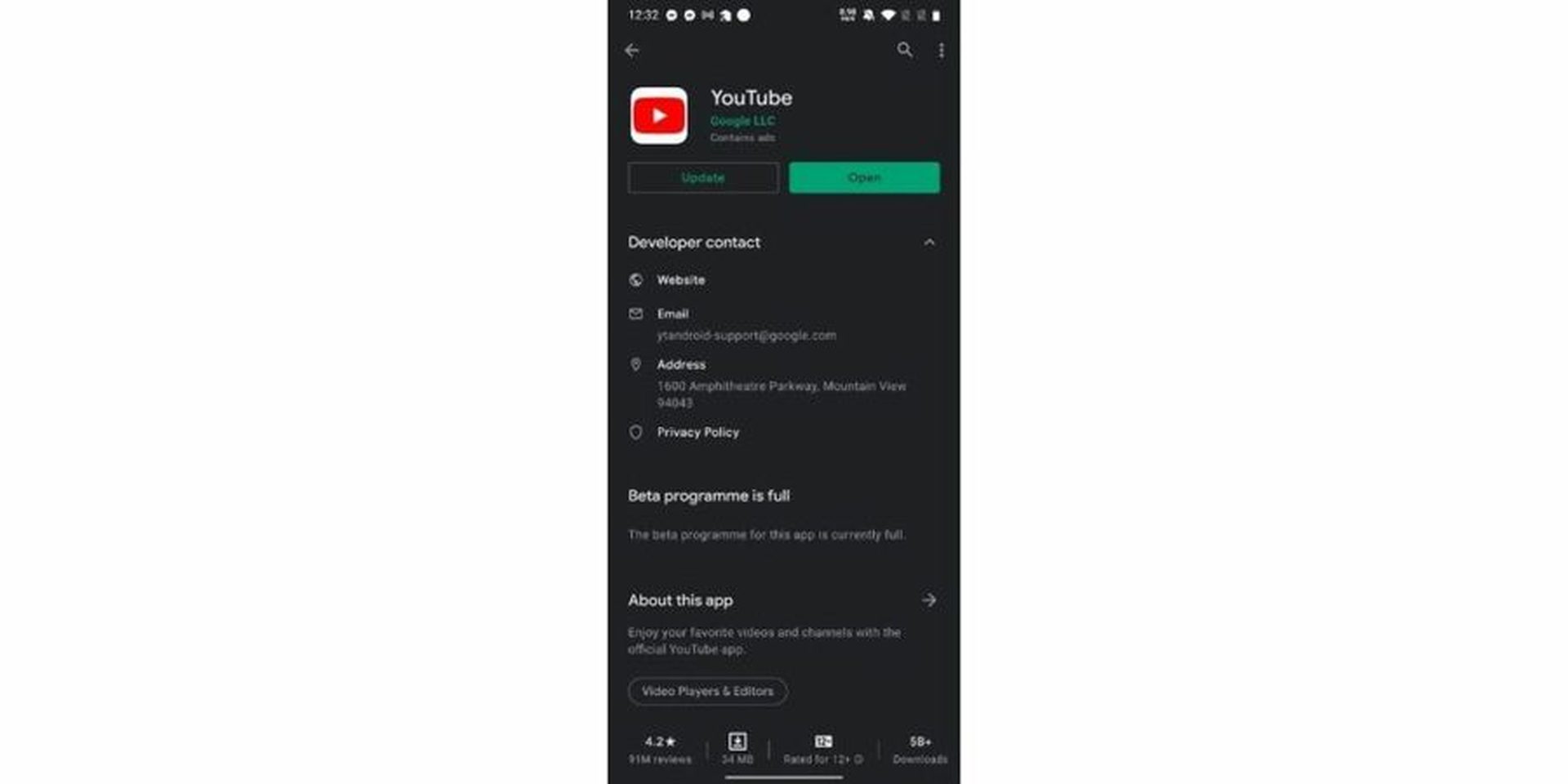
- Sul tuo telefono Android, accedi al Google Play Store.
- Scegli “Le mie app e i miei giochi”
- Per verificare se puoi aggiornare l’app YouTube, fai clic sul pulsante Aggiorna accanto al risultato.
- Prova ad aggiornarlo il più rapidamente possibile se è disponibile una nuova versione.
Source: YouTube non funziona su Android: come correggere l’errore?